
在 Mac 上的“字体册”中创建字体集和资源库
您可以使用字体集和资源库,将 Mac 上 macOS 中的字体整理成组,例如,用于特定网站的字体,或看起来像手写字体的所有字体。
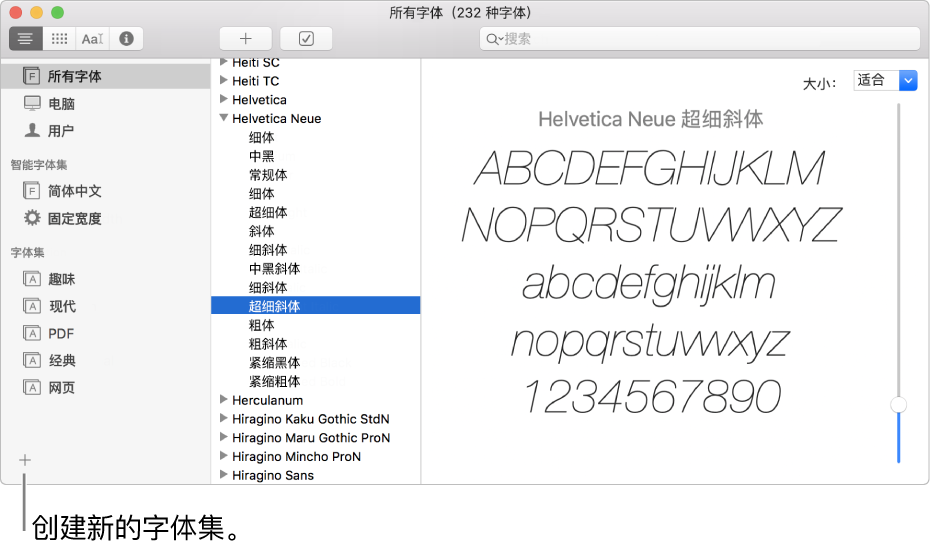
字体会整理到左侧边栏所列的默认字体集中。
【注】如果没有看见边栏,请选取“显示”>“显示边栏”。
创建字体集
在 Mac 上的“字体册” App
 中,点按字体集列表下方的添加按钮
中,点按字体集列表下方的添加按钮  ,然后为字体集输入名称。
,然后为字体集输入名称。将字体拖到字体集。
您可以将一个字体添加到多个字体集。您不能在“中文”字体集或智能字体集中添加字体。
创建智能字体集
智能字体集会基于样式和系列名称等标准给字体分组。如果字体满足其标准,它会自动包括在该智能字体集中。
在 Mac 上的“字体册” App
 中,选取“文件”>“新建智能字体集”,然后为字体集输入名称。
中,选取“文件”>“新建智能字体集”,然后为字体集输入名称。点按“字体集名称”下方的弹出式菜单,然后选取“全部”来查找匹配您所输入的全部标准的字体,或选取“任一”来查找匹配其中任一个标准的字体。
使用弹出式菜单和文本栏来定义字体集的搜索标准。点按添加按钮
 来添加更多搜索标准。
来添加更多搜索标准。例如,可以搜索其“设计样式”是“手写体”或其“语言”包括“日文”的字体。
若要编辑智能字体集,请选择它,然后选取“文件”>“编辑智能字体集”。
创建字体资源库
您可以使用资源库来整理字体。例如,如果一组字体仅用于某个特定文稿,则可以创建一个字体资源库来储存与该文稿相关的字体。
在 Mac 上的“字体册” App
 中,选取“文件”>“新建资源库”,然后为资源库输入名称。
中,选取“文件”>“新建资源库”,然后为资源库输入名称。从字体集列表中选择资源库。
选取“文件”>“添加字体”,或者点按“字体册”工具栏中的添加按钮
 。
。选择该字体,然后点按“打开”。
在“字体验证”窗口中,选择字体旁边的复选框,然后点按“安装选中的项目”。
您的字体集会显示在“字体”窗口中,并可在“文本编辑”等 App 中使用,但是您的字体资源库不能。若要删除字体资源库,请在字体集列表中选择它,然后选取“文件”>“删除 [字体资源库名称]”。
从文本创建字体集或字体资源库
选取苹果菜单
 >“系统偏好设置”,点按“键盘”,然后点按“快捷键”。
>“系统偏好设置”,点按“键盘”,然后点按“快捷键”。在左侧的列表中,选择“服务”。
在右侧的列表的“文本”部分中,选择“从文本创建字体集”或“从文本创建字体资源库”。
在 App 中,选择要使用其字体的文本。
从该 App 的菜单中,选取“服务”,然后从“文本”部分中选取一个“创建”命令。